بینگ یکی از محبوبترین موتورهای جستجو است و مایکروسافت در حال انجام کار عالی برای افزودن ویژگیهای جدید به این موتور جستجوی مبتنی بر هوش مصنوعی است. با این حال، ممکن است یک موتور جستجوی جایگزین را ترجیح دهید زیرا Bing به طور مداوم از رم و قدرت پردازش استفاده میکند، که ممکن است تجربه جستجوی ویندوز 11 را کاهش دهد یا حتی در نحوه عملکرد سایر برنامهها اختلال ایجاد کند. نکته آزاردهنده دیگر در مورد بینگ این است که مایکروسافت آن را به تمام ویژگی های ویندوز 11 فشار می دهد. فرقی نمی کند که از جستجوی ویندوز استفاده می کنید یا از منوی شروع. Bing ظاهر می شود.
حذف Bing به شما امکان می دهد تجربه جستجوی خود را با موتور جستجوی ترجیحی شخصی سازی کنید. شاید شما یک جایگزین می خواهید که سیاست های حفظ حریم خصوصی قوی تری داشته باشد؟ به هر دلیلی، این مقاله چندین راه را برای غیرفعال کردن یا حذف Bing از رایانه شخصی به شما نشان می دهد.
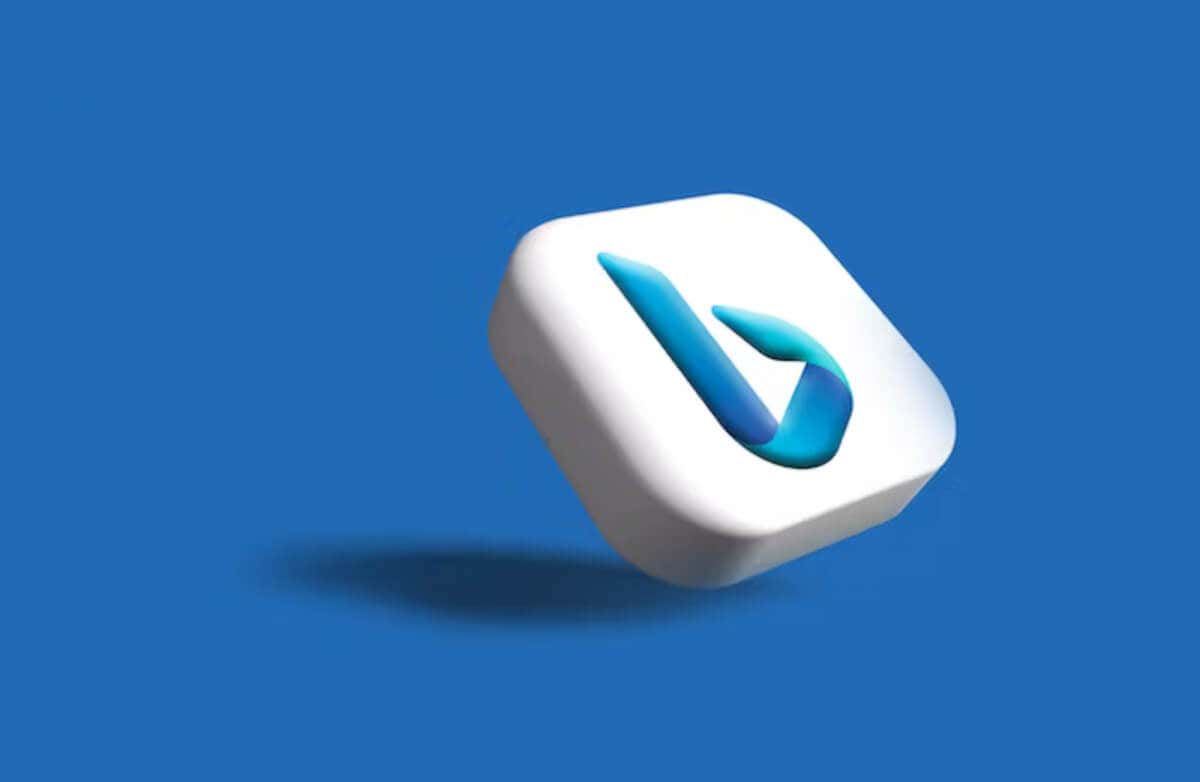
حذف جستجوی Bing با ویرایشگر رجیستری
اصلاح رجیستری ویندوز ممکن است برای کاربران غیرمتخصص ویندوز 11 ترسناک به نظر برسد، اما این آموزش ساده به شما نشان می دهد که چقدر آسان است. برای حذف موتور جستجوی Bing با ویرایشگر رجیستری، مراحل زیر را انجام دهید:
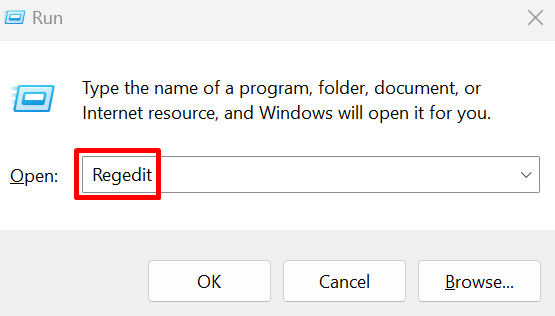
رایانه\HKEY_CURRENT_USER\SOFTWARE\Policies\Microsoft\Windows
شما می توانید به سادگی این رشته را کپی کرده و در نوار آدرس رجیستری قرار دهید و Enterرا فشار دهید.

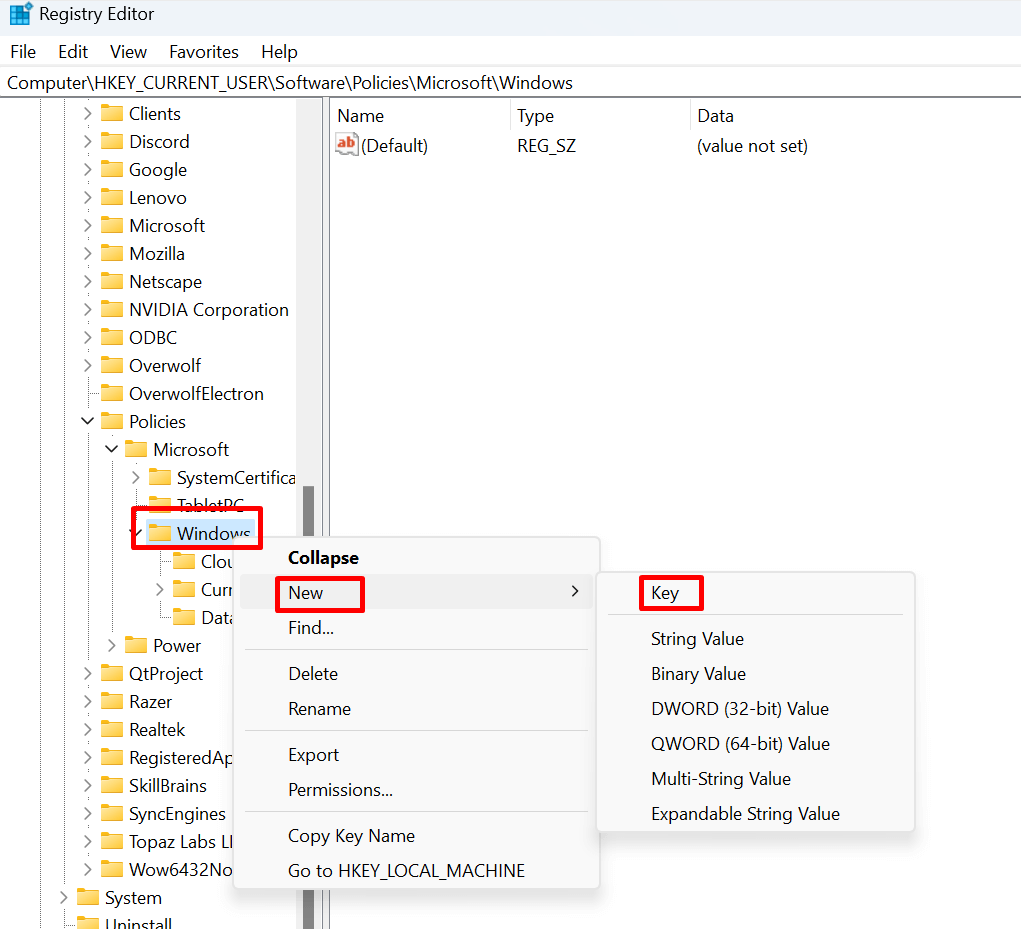
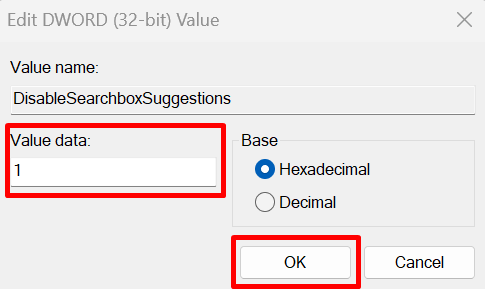
و بس. این مراحل ساده Bing را از ویندوز 11 شما غیرفعال میکند و پس از راهاندازی مجدد سیستمعامل ویندوز 11 دیگر نباید پیشنهادهای جستجوی آن را مشاهده کنید.
جستجوی Bing را با استفاده از گروه حذف کنید. ویرایشگر خط مشی
یک راه دیگر برای حذف Bing با ویرایشگر خط مشی گروه است. برای برخی از کاربران، این ممکن است راه سادهتری برای خلاص شدن از شر Bing باشد. کاری که باید انجام دهید این است:
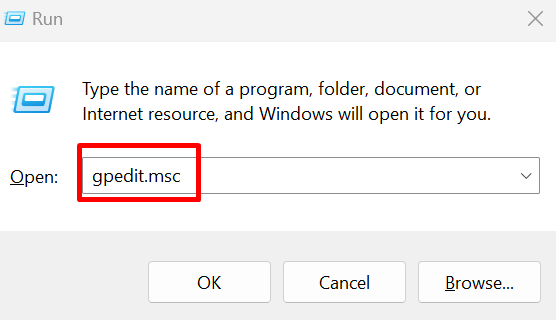
پیکربندی کاربر\الگوهای مدیریتی\کامپوننتهای Windows\File Explorer
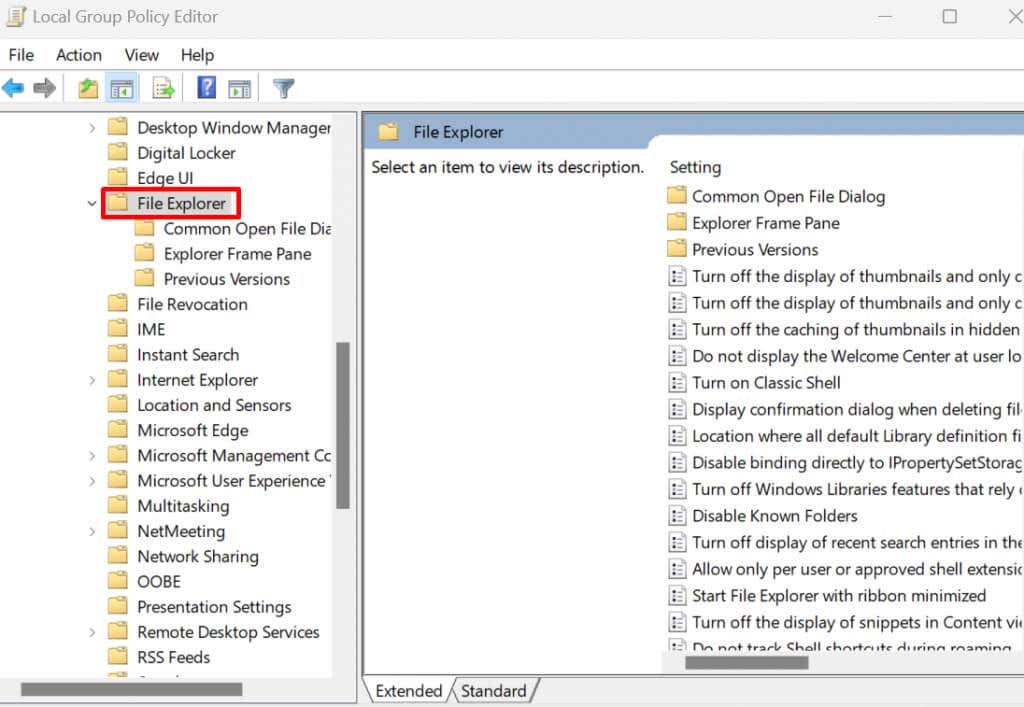
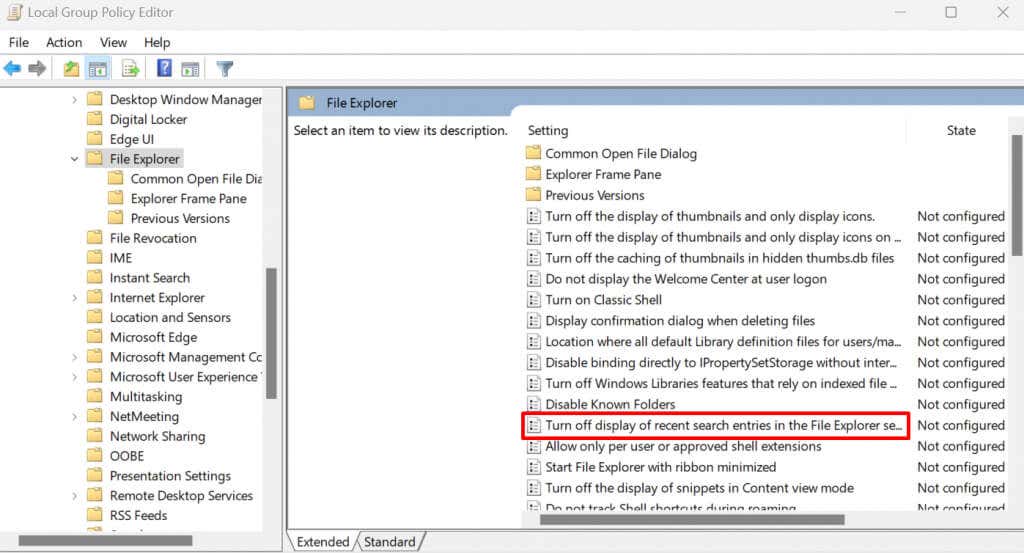
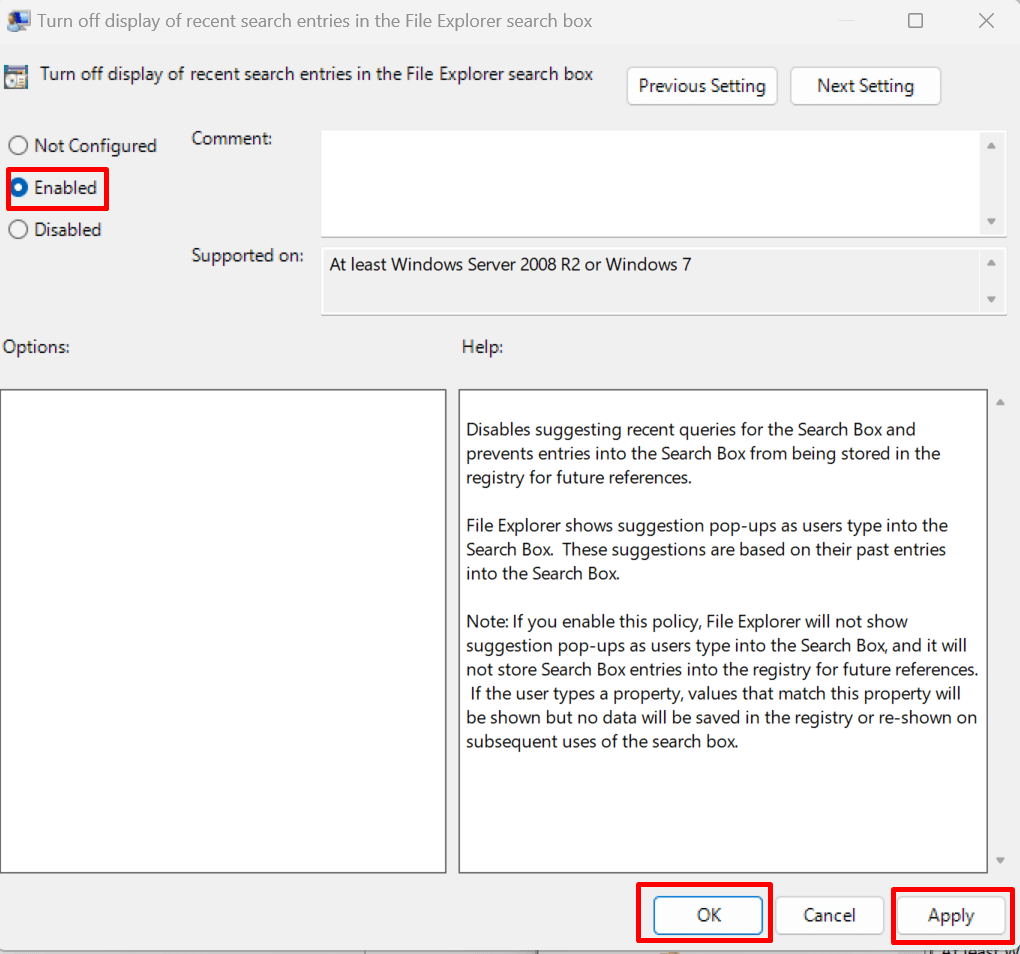
با استفاده از خط فرمان، جستجوی Bing را حذف کنید
آیا میدانستید میتوانید Bing را در خط فرمان حذف کنید؟ این ممکن است ساده ترین راه برای انجام آن باشد، زیرا مراحل کمتری دارد. به این صورت است:

Reg add "HKCU\Software\Microsoft\Windows\CurrentVersion\Search" /v BingSearchEnabled /t REG_DWORD /d 0 /f
این اسکریپت یک ورودی رجیستری برای غیرفعال کردن Bing در سیستم عامل ویندوز 11 اضافه می کند. میتوانید آن را از اینجا کپی کرده و در Command Prompt جایگذاری کنید.

و شما آن را دارید، بینگ دیگر نیست! چه به دنبال یک موتور جستجوی متفاوت باشید یا فقط کمی کنترل بیشتری بر حوزه دیجیتال خود داشته باشید، دانستن نحوه غیرفعال کردن یا حذف Bing از ویندوز 11 بسیار مهم است. به یاد داشته باشید، فناوری قرار است به شما خدمت کند، بنابراین از دستکاری، تغییر دادن و آزمایش تا زمانی که ویندوز 11 دقیقاً همانطور که میخواهید عمل کند، تردید نکنید..
.